win7没有小游戏的解决方法 win7小游戏怎么恢复
更新时间:2023-05-16 15:31:58作者:zheng
在win7电脑中是有自带的休闲游戏的,但是有些用户发现自己电脑中却没有显示,这该怎么解决呢?今天小编教大家win7没有小游戏的解决方法,操作很简单,大家跟着我的方法来操作吧。
解决方法:
1.因系统故障或者个人不小心将“开始”菜单中的“游戏”图标删除了,导致win7自带的经典游戏不见了。比如:扫雷、红心大战、空中接龙等,那么我们该怎么处理,才能找回这些游戏呢?
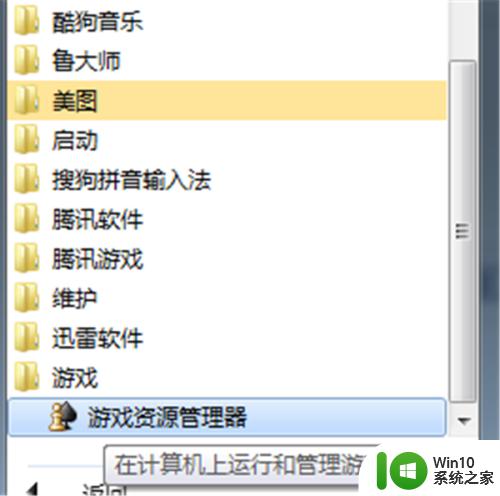
2.首先在屏幕左下角找到“菜单选项”并点击,在其中找到“控制面板”再点击,进入控制面板选项。
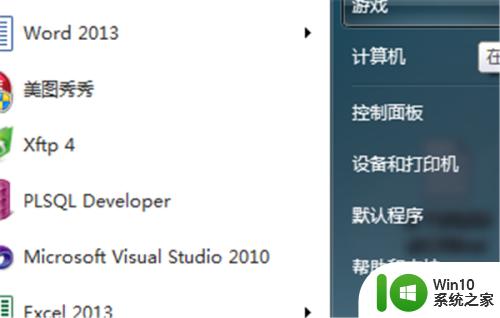
3.在打开的众多控制面板选项中,找到“程序和功能”选项,单机。进入到系统安装的所有软件的序列中。
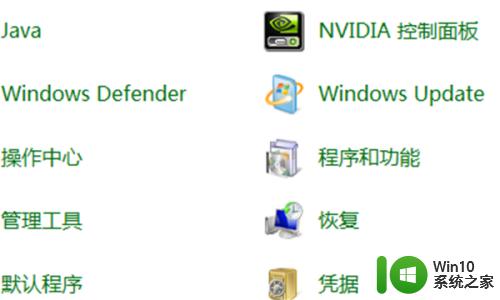
4.找到左上角的“打开或关闭window功能”,单机。打开一个新的小窗口(这里就是window自带的功能选项菜单中),然后耐心等待,系统正在加载系统功能。
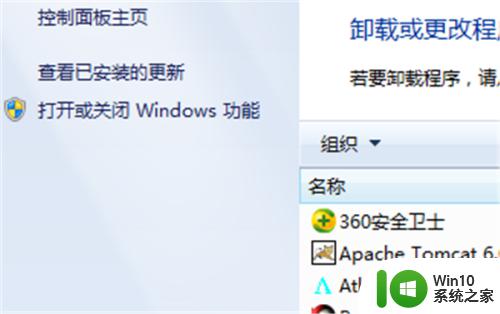
5.在这些window自带的选项中,选中下拉框。找到“游戏”选项,单击“+”号,查看游戏选项,然后选择需要用到的游戏,并选中,然后单机确定
6.请耐心等待,系统正在启动游戏的功能(根据自己电脑的配置性能启动的时间有所不同)。
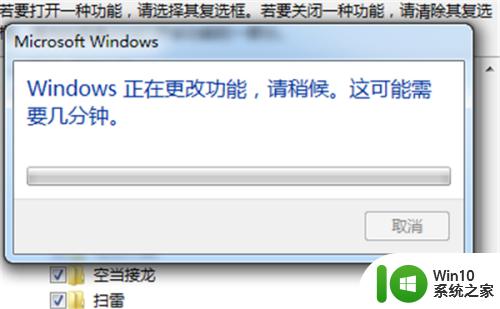
7.点击“开始”,找到“游戏”进行查看。发现消失的游戏已经成功找回,至此找回消失的游戏的功能已经实现。
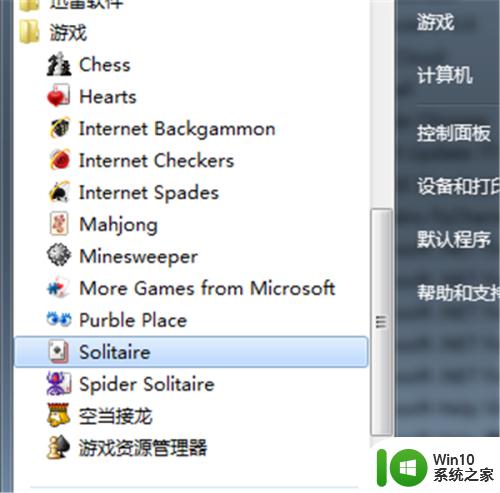
以上就是win7没有小游戏的解决方法的全部内容,有遇到相同问题的用户可参考本文中介绍的步骤来进行修复,希望能够对大家有所帮助。
win7没有小游戏的解决方法 win7小游戏怎么恢复相关教程
- win7小喇叭没有了怎么恢复 win7右下角的小喇叭不见了如何解决
- win7恢复快捷方式小箭头的教程 w7创建快捷方式怎么没有箭头
- win7没有蓝牙的解决方法 win7没有蓝牙如何修复
- win7麦克风没有声音的解决方法 win7麦克风没声音如何修复
- 电脑win7没有声音解决方法 电脑没有声音了怎么解决win7
- win7没有输入法怎么调出来 win7输入法消失怎么恢复
- win7音量调大后自动变小怎么解决 win7音量自动减小的原因和解决方法
- win7点击小喇叭没反应的解决教程 win7右下角小喇叭打不开怎么办
- win7电脑无法连接小爱同学的解决办法 小爱同学无法在win7电脑上使用的原因和解决方法
- win7添加桌面小工具的方法 win7怎么在桌面添加小工具
- win7调显示字体大小的方法 win7字体大小怎么调节
- win7没有hosts文件的三种解决方法 为什么win7中没有hosts
- window7电脑开机stop:c000021a{fata systemerror}蓝屏修复方法 Windows7电脑开机蓝屏stop c000021a错误修复方法
- win7访问共享文件夹记不住凭据如何解决 Windows 7 记住网络共享文件夹凭据设置方法
- win7重启提示Press Ctrl+Alt+Del to restart怎么办 Win7重启提示按下Ctrl Alt Del无法进入系统怎么办
- 笔记本win7无线适配器或访问点有问题解决方法 笔记本win7无线适配器无法连接网络解决方法
win7系统教程推荐
- 1 win7访问共享文件夹记不住凭据如何解决 Windows 7 记住网络共享文件夹凭据设置方法
- 2 笔记本win7无线适配器或访问点有问题解决方法 笔记本win7无线适配器无法连接网络解决方法
- 3 win7系统怎么取消开机密码?win7开机密码怎么取消 win7系统如何取消开机密码
- 4 win7 32位系统快速清理开始菜单中的程序使用记录的方法 如何清理win7 32位系统开始菜单中的程序使用记录
- 5 win7自动修复无法修复你的电脑的具体处理方法 win7自动修复无法修复的原因和解决方法
- 6 电脑显示屏不亮但是主机已开机win7如何修复 电脑显示屏黑屏但主机已开机怎么办win7
- 7 win7系统新建卷提示无法在此分配空间中创建新建卷如何修复 win7系统新建卷无法分配空间如何解决
- 8 一个意外的错误使你无法复制该文件win7的解决方案 win7文件复制失败怎么办
- 9 win7系统连接蓝牙耳机没声音怎么修复 win7系统连接蓝牙耳机无声音问题解决方法
- 10 win7系统键盘wasd和方向键调换了怎么办 win7系统键盘wasd和方向键调换后无法恢复
win7系统推荐
- 1 萝卜家园ghost win7 64位精简最终版v2023.12
- 2 系统之家ghost win7 64位绿色精简版v2023.12
- 3 深度技术win7旗舰纯净版32位v2023.12
- 4 大地ghost win7 sp1 64位纯净免激活版v2023.11
- 5 深度技术ghost win7 sp1 32位中文纯净版下载v2023.11
- 6 技术员联盟ghost win7 sp1 64位旗舰破解版v2023.11
- 7 深度技术ghost win7 sp1 32位极速装机版下载v2023.11
- 8 萝卜家园ghost win7 sp1 64位纯净旗舰版v2023.11
- 9 电脑公司ghost win7 64位最新免激活版下载v2023.11
- 10 雨林木风win7 64位官方免激活版v2023.11